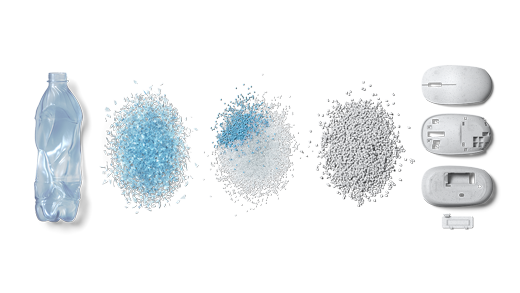Chuột Nhựa Microsoft Ocean được thiết kế để trở thành sản phẩm chuột tuyệt đẹp giúp bạn cuộn và điều hướng chính xác.
Vỏ Chuột Nhựa Microsoft Ocean được làm bằng nhựa đại dương tái chế 20% và một bước tiến nhỏ trong hành trình bền vững của Microsoft.
Nhựa đại dương tái chế được làm từ chất thải nhựa được thu hồi từ đại dương và đường thủy, làm sạch, và xử lý thành các viên nhựa nhựa tái chế. Những viên thuốc tái chế được pha trộn trong quá trình phát triển vật liệu mà làm cho vỏ của chuột.
Bao bì 100% có thể tái chế. Chúng tôi bắt đầu với tầm nhìn về một thiết kế gói có độ bền vững cao, chúng tôi có thể học hỏi từ. Hộp nhỏ là nhựa miễn phí và làm từ gỗ tái chế và sợi mía tự nhiên.
Yêu cầu
Để thiết lập, bạn sẽ cần một PC chạy Windows 11 hoặc Windows 10 hỗ trợ Bluetooth 4.0 trở lên. Chuột này hỗ trợ Ghép nối Swift trong Windows để ghép nối nhanh hơn.
Lưu ý: Nếu bạn không chắc PC của bạn hỗ trợ phiên bản Bluetooth nào, hãy chuyển đến PC của tôi đang sử dụng phiên bản Bluetooth nào?.
Kết nối chuột của bạn
Để bật chuột, hãy nhấn nút Bluetooth ở mặt dưới chuột.
Ghép nối chuột với Bluetooth
Bật chuột, sau đó làm theo hướng dẫn để ghép nối chuột với PC:
-
Nhấn và giữ nút ghép nối ở mặt dưới chuột cho đến khi đèn LED bắt đầu nhấp nháy (khoảng 5 giây).
-
Trên PC chạy Windows, chọn Kết nối nếu xuất hiện thông báo về chuột, sau đó đợi hệ thống thiết lập chuột.Bạn không thấy thông báo?
-
Windows 11: Đi tới Bắt đầu Cài đặt > thiết > Bluetooth & thiết bị > Thêm thiết bị> Bluetooth > Chuột Nhựa Microsoft Ocean > Xong.
-
Windows 10 : Đi tới Bắt đầu Cài đặt>> Thiết bị> Bluetooth & thiết bị khác> Thêm Bluetooth hoặc thiết bị khác> Bluetooth > Chuột Nhựa Microsoft Ocean > Xong.
-
Khi chuột được ghép nối, đèn LED sẽ ngừng nhấp nháy. Đèn sẽ vẫn sáng như vậy cho đến khi bạn tắt chuột.
Tùy chỉnh cài đặt chuột
Để thay đổi hành vi và cài đặt cho chuột của bạn:
-
Windows 11: Chọn Bắt đầu cài > Cài đặt > bluetooth & bị Bluetooth > Chuột .
-
Windows 10: Chọn Bắt đầu> Đặt thiết > bị hoặc > Chuột .
Mẹo: Trung tâm Bàn phím và Chuột Microsoft là một ứng dụng giúp bạn tận dụng tối đa bàn phím và chuột Microsoft của mình. Trung tâm Bàn phím và Chuột giúp bạn cá nhân hóa và tùy chỉnh cách bạn làm việc trên PC. Để tải ứng dụng, hãy xem Tải xuống Trung tâm Bàn phím và Chuột.
Thông tin pin
Chuột Nhựa Microsoft Ocean sử dụng một pin AA. Khi bạn cần thay pin, hãy lật chuột, nhấn tab nhỏ để mở cửa pin, sau đó thay pin. Để giúp tiết kiệm pin, hãy nhấn vào nút Bluetooth ở dưới cùng để tắt chuột khi bạn không sử dụng chuột.
Mẹo: Để kiểm tra mức pin bất kỳ lúc nào, trong thanh Tìm kiếm, hãy nhập Bluetooth, sau đó mở Cài đặt Bluetooth & thiết bị khác. Mức pin xuất hiện bên cạnh chuột.
Gói chủ đề Windows
Hoàn thành giao diện của PC chạy Windows của bạn với các gói chủ đề độc quyền với các hình ảnh được phối hợp với Chuột Nhựa Microsoft Ocean của bạn. Bạn có thể tải xuống ứng dụng này khi thiết lập chuột lần đầu tiên hoặc sau đó bằng cách truy cập trang Microsoft Store bên dưới.
Cách tái chế chuột Microsoft cũ của bạn
Nằm trong cam kết của chúng tôi về tính bền vững, Microsoft cung cấp chương trình tái chế tự nguyện cho bất kỳ cá nhân nào muốn tái chế sản phẩm tiêu dùng mang thương hiệu Microsoft và/hoặc bao bì của mình.
Để tìm hiểu thêm, hãy truy cập trang web Kết thúc vòng đời và tái chế của chúng tôi.